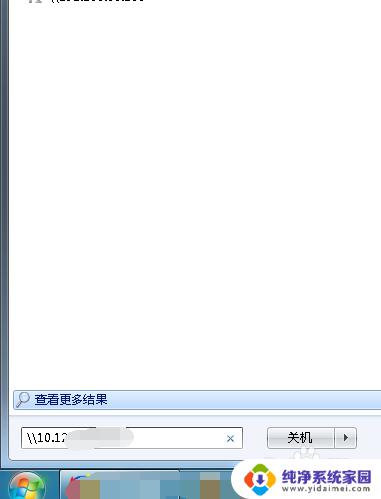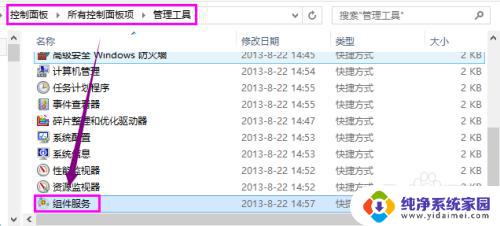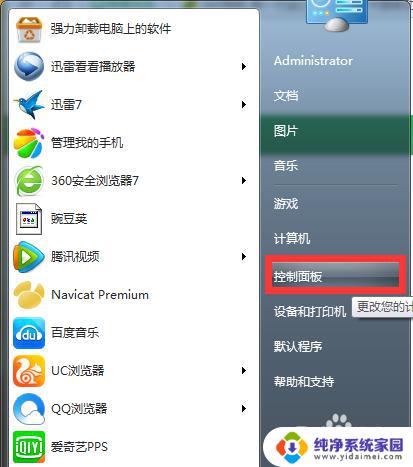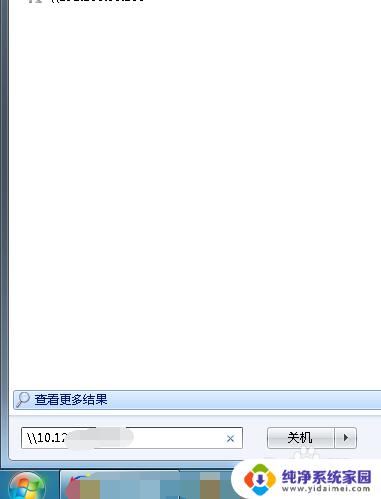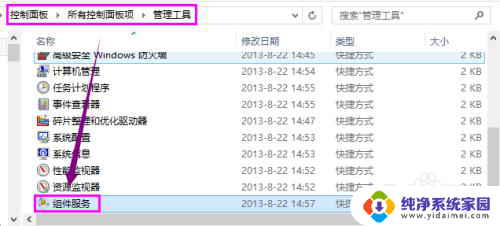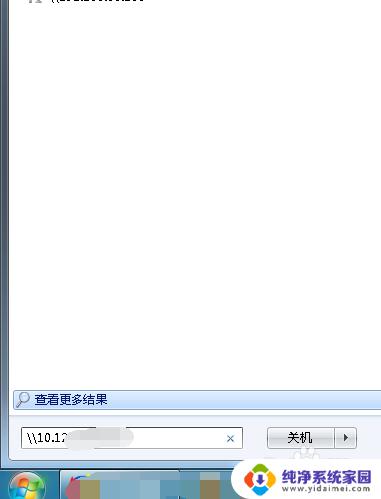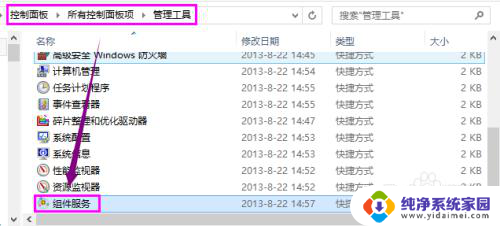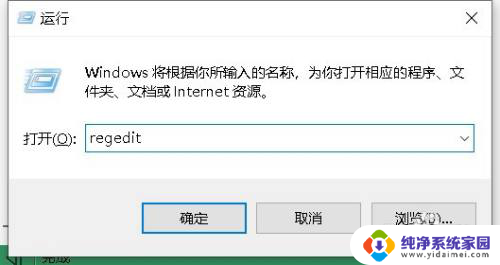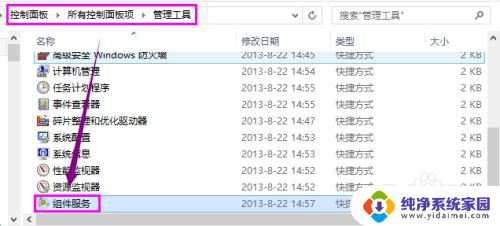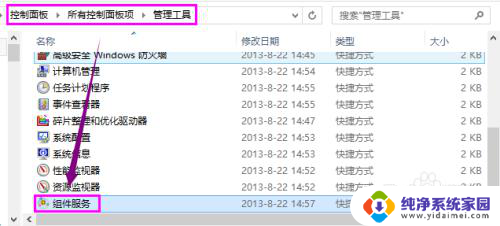00000709打印机报错 win7 Win7打印机错误代码0x00000709的解决方法
更新时间:2024-03-03 16:59:48作者:yang
打印机是我们工作中常用的设备之一,然而在使用过程中,我们有时会遇到一些问题,比如Win7系统下打印机报错代码0x00000709,这个错误代码可能导致我们无法正常使用打印机,给工作和生活带来一定的困扰。幸运的是我们可以通过一些简单的方法来解决这个问题,恢复打印机的正常工作。下面将介绍一些解决方法,希望能帮助大家顺利解决打印机报错问题。
方法/步骤:
1、按 Win 键,或点击左下角的开始菜单。在打开的菜单项中,点击设备和打印机;
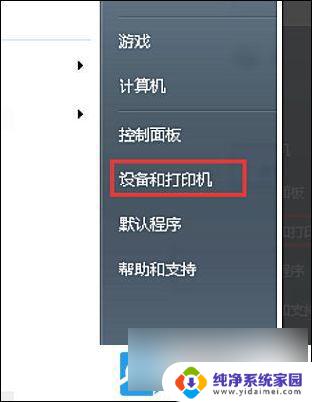
2、然后点击上方的添加打印机,要安装什么类型的打印机?选择添加本地打印机;
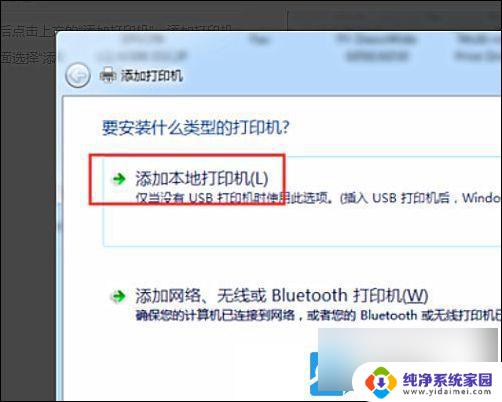
3、在打开的端口名中,输入共享打印机的IP地址和打印机名称。点击确定后会进入到安装打印机驱动程序窗口,选择打印机的品牌和型号安装即可;
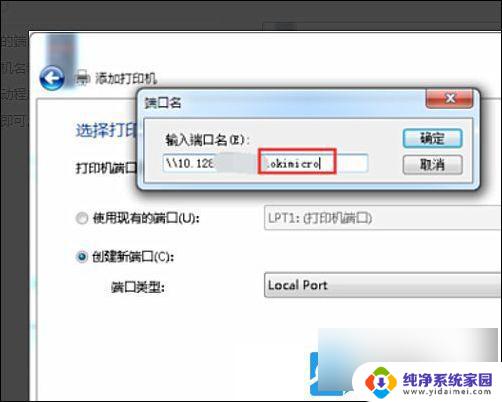
4、如果电脑没有驱动,还需要从网上下载。并安装驱动或者在此页面选择从磁盘安装,最后一直点击下一步即可;
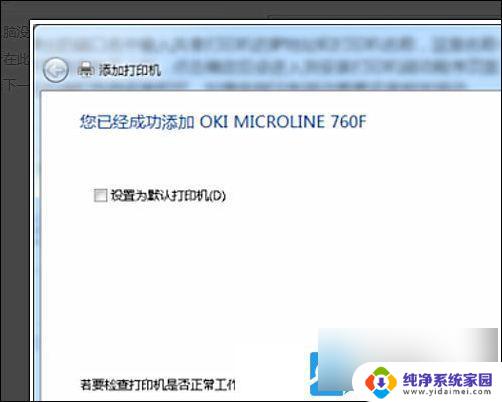
以上就是00000709打印机报错 win7的全部内容,还有不清楚的用户可以参考上面的步骤进行操作,希望能对大家有所帮助。